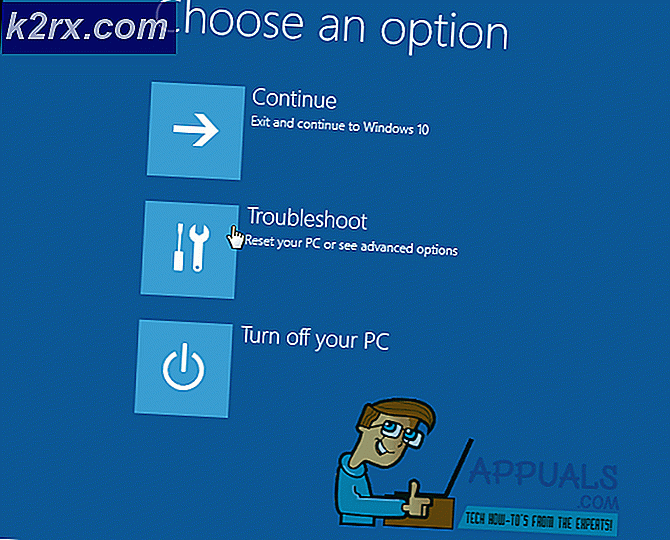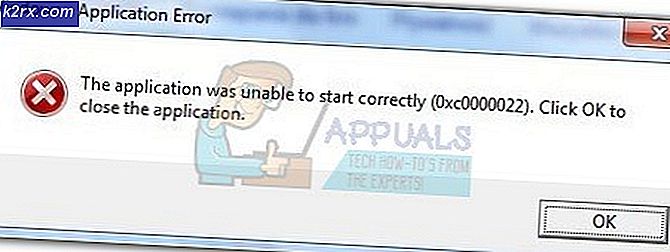Cara MENGAKTIFKAN Opsi Pengembang di Android
Internet dipenuhi dengan artikel bagaimana cara mengaktifkan Opsi Pengembang . Tetapi sangat sedikit dari mereka yang akan memberitahu Anda cara menonaktifkan menu tersembunyi ketika Anda selesai menggunakannya.
Android mendapatkan sebagian besar ketenarannya setelah publik menyadari bahwa itu dibangun sedemikian rupa sehingga mengakomodasi baik pengembang dan pengguna umum. Bahkan sebelum diakuisisi oleh Google, Android dikirim dengan SDK khusus yang berisi sejumlah besar alat-kit yang dirancang khusus untuk membantu pengembang dalam pencarian kreasi mereka. ADB dan Fastboot hanyalah dua contoh alat internal yang digunakan oleh para modifikator Android di seluruh dunia.
Dalam upaya untuk menghindari kerumitan merilis versi OS Android terpisah yang ditargetkan ke pembuat aplikasi, tim di belakang Android memutuskan untuk menyertakan serangkaian pengaturan khusus untuk pengembang yang disebut Opsi Pengembang . Untuk mencegah pengguna biasa mengacaukan pengaturan yang dapat mengubah fungsi telepon, tab Opsi Pengembang disembunyikan secara default.
Opsi Pengembang adalah alat yang tak ternilai bagi setiap pembuat modder dan pembuat aplikasi yang terhormat. Berikut adalah beberapa hal yang digunakan untuk:
- Menonaktifkan atau mempercepat animasi
- Memaksa FXAA pada aplikasi dan Game OpenGL
- Memalsukan lokasi GPS
- Memaksa perangkat untuk tetap terjaga selama pengisian
- Pemantauan Penggunaan CPU
- Mengekstrak informasi debug
- Membuat tes stres aplikasi
- Mengidentifikasi laporan bug
- Mengaktifkan mode Debugging
Tetapi dari semua penggunaan potensial Opsi Pengembang, Mode USB Debugging sejauh ini merupakan opsi yang paling banyak digunakan. Mengaktifkan opsi ini akan memungkinkan perangkat Anda berkomunikasi dengan komputer. Apakah Anda ingin membasmi perangkat, membuka kunci bootloader atau mem-flash ke firmware stok, semuanya dilakukan melalui USB Debugging. Jika Anda mencari cara untuk menonaktifkan Opsi Pengembang, kemungkinan Anda juga menggunakan USB Debugging.
Jika Anda tertarik menyembunyikan atau menonaktifkan Opsi Pengembang, Anda harus tahu ada beberapa metode berbeda untuk melakukannya. Ikuti salah satu metode di bawah ini untuk menyembunyikan Opsi Pengembang di Android.
Metode 1: Menonaktifkan Toggle
Perlu diingat bahwa metode berikut tidak akan berlaku di semua ranah Android. Beberapa pabrikan tidak akan memiliki tombol ini di dalam Opsi Pengembang . Bahkan lebih, mengikuti langkah-langkah di bawah ini tidak akan membuat tab disembunyikan lagi. Semua yang dilakukannya adalah menonaktifkan fungsi apa pun yang terkait dengan opsi yang mungkin Anda aktifkan dari sana.
Jadi jika Anda ingin menyingkirkan sesuatu yang disebabkan oleh pengaturan di Opsi Pengembang tanpa menyembunyikan seluruh tab, ikuti langkah-langkah di bawah ini. Jika ingin Opsi Pengembang disembunyikan dari menu Pengaturan, ikuti salah satu dari dua metode lainnya di bawah ini.
- Pergi ke Pengaturan dan gulir semua jalan ke bawah ke Opsi Pengembang .
- Jika Anda berhasil mengidentifikasi tombol (beralih) di samping Opsi Pengembang, lanjutkan dan ketuk. Semua opsi di dalam tab akan berwarna abu-abu, yang berarti mereka dinonaktifkan.
Anda dapat kembali dan mengaktifkan kembali Opsi Pengembang melalui tombol yang sama kapan saja Anda membutuhkannya. Entri akan tetap terlihat pada menu Pengaturan .
TIP PRO: Jika masalahnya ada pada komputer Anda atau laptop / notebook, Anda harus mencoba menggunakan Perangkat Lunak Reimage Plus yang dapat memindai repositori dan mengganti file yang rusak dan hilang. Ini berfungsi dalam banyak kasus, di mana masalah ini berasal karena sistem yang rusak. Anda dapat mengunduh Reimage Plus dengan Mengklik di SiniMetode 2: Menghapus data cache dari aplikasi Pengaturan
Jika Anda ingin menghapus menu opsi Pengembang sepenuhnya, trik berikut ini harus melakukan pekerjaan. Kecuali Anda memiliki model Samsung S - mereka dikenal untuk menyimpan data cache untuk Pengaturan di tempat lain.
Setelah Anda selesai melakukan langkah-langkah berikut, Opsi Pengembang kemungkinan besar akan disembunyikan dari menu Pengaturan. Anda dapat membuatnya muncul kembali dengan membuka Pengaturan> Tentang Telepon dan mengetuk Nomor Build tujuh kali.
- Buka menu Pengaturan perangkat Android Anda.
- Gulir ke bawah dan ketuk Aplikasi (Aplikasi) . Di Samsung, Anda harus pergi ke Aplikasi> Pengaturan> Aplikasi> Manajer aplikasi .
- Pastikan Anda memiliki filter SEMUA aplikasi yang dipilih.
- Gulir ke bawah dan ketuk pada aplikasi Pengaturan .
- Ketuk Penyimpanan dan tekan Hapus data dan konfirmasi dengan mengetuk Hapus .
- Kembali ke menu Pengaturan dan periksa untuk melihat apakah opsi Pengembang hilang. Jika masih ada, mulai ulang ponsel Anda dan periksa lagi.
Jika entri masih terlihat, lanjutkan ke metode terakhir.
Metode 3: Melakukan Pengaturan Ulang Pabrik
Jika metode di atas tidak berhasil, saya mungkin benar ketika saya mengatakan Anda memiliki model Samsung S. Jika Anda cukup putus asa untuk menyingkirkan Opsi Pengembang, reset data pabrik adalah satu-satunya pilihan Anda.
Perlu diingat bahwa prosedur berikut akan menghapus semua data pribadi dan aplikasi yang tidak ada di kartu SD Anda. Ini termasuk kontak, foto, video, musik dan jenis file lainnya. Sebelum Anda menjalani seluruh proses, saya mendorong Anda untuk mempertimbangkan membuat cadangan untuk menghindari kehilangan data yang tidak perlu. Inilah yang perlu Anda lakukan:
- Buka Pengaturan> Pengaturan Lanjutan> Cadangkan & Reset. Pada Samsung dan versi Android lainnya, jalur yang benar adalah Pengaturan> Lainnya (Umum)> Cadangkan & setel ulang .
- Pastikan kotak di sebelah Cadangan data saya dicentang.
- Ketuk Reset data pabrik .
- Ketuk Atur ulang perangkat dan konfirmasi sekali lagi saat diminta.
- Tunggu prosesnya selesai. Seluruh operasi tidak boleh lebih dari 10 menit. Perangkat Android Anda akan memulai ulang di akhir itu.
- Setelah perangkat Anda diinisialisasi ulang, buka Pengaturan dan gulir semua jalan ke bawah. Opsi pengembang akan disembunyikan.
TIP PRO: Jika masalahnya ada pada komputer Anda atau laptop / notebook, Anda harus mencoba menggunakan Perangkat Lunak Reimage Plus yang dapat memindai repositori dan mengganti file yang rusak dan hilang. Ini berfungsi dalam banyak kasus, di mana masalah ini berasal karena sistem yang rusak. Anda dapat mengunduh Reimage Plus dengan Mengklik di Sini